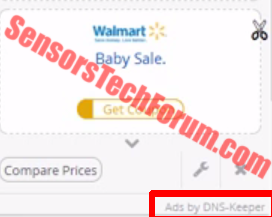| Navn | DNS Keeper Version 1.4 |
| Type | Adware, PUP |
| Kort beskrivelse | Ansøgningen er ad-støttede og genererer reklamer. |
| Symptomer | Tredjeparts annoncer og links vil blive genereret, og sporingsteknologier kan anvendes. |
| Distributionsmetode | Bundling. |
| Værktøj Detection | Hent Malware Removal Tool, For at se om dit system er blevet påvirket af DNS Keeper version 1.4 |
En ny version af adware, kaldet DNS Keeper er dukket, berørte brugere rapporterer. DNS Keeper er en annonce-støttede program, der kan bremse bruger pc og vise irriterende pop-ups og forskellige reklamer. Den potentielt uønsket program (PUP) menes at blive vist for det meste på shopping websteder som pop-ups tyder relaterede produkter til, hvad brugeren er online. Mere til det, sikkerhedseksperter kraftigste råde til dens fjernelse på grund af sine forbindelser til tredjeparts hjemmesider.
Mere om DNS Keeper Adware
DNS-Keeper version 1.4 – Hvordan har jeg det?
Der er mange måder at installere uønskede programmer på computeren. Du kan lade dem glide af, hvis du klikker på reklamer, tro disse er nyttige apps, der vil hjælpe din browseroplevelse. Den mest effektive metode til at få sådanne apps dog, kaldes bundling. De fleste apps, der er ved at blive bundtet er velrenommerede programmer, at mange brugere har en tendens til at hente fra software leverer hjemmesider. Nogle af disse hjemmesider opnå en fortjeneste ved at indsætte mistænkelige programmer som DNS keeper, der ligner en nyttig ’ekstra’. Og da de fleste brugere har en tendens til at spole hurtigt klikke sig vej gennem installationsprocessen, sådanne apps ofte glide af under deres næser.
Mere om DNS-Keeper version 1.4
Ligner andre uønskede programmer, DNS-Keeper 1.4 ses at administrere ad-støttede indhold i form af pop-ups, når du browser, som alle fører til tredjeparts websteder. Også, hvad adskiller den fra andre ad viser apps er, at det kunne ændre webstedets indhold, såsom at fremhæve tekst, for eksempel. Fremhævet tekst kan vise pop-up-reklamer, når musen er blevet slæbt hen over det. Dette er en meget effektiv reklame ordning da brugeren kan tro, at annoncerne vises virkelig fra det websted, de kigger på. Mens han var på samme tid er der en mulighed for, at sådanne reklamer kan føre til tredjeparts websteder, der enten kan fidus brugeren tør for penge eller ud af oplysninger. Nogle steder endda indeholde malware, der inficerer brugernes pc'er og gør dem helt forsvarsløse.
Hvad mere, reklamerne er målrettet via forskellige teknologier, såsom cookies, beacons, pixels, flash cookies eller LSO'er og andre. Det betyder, at for eksempel kan du være på udkig efter den nyeste smartphone tilfældet med stærk telefon ekstramateriale beskyttelse. Teknologierne administrere det, og begynder at vise pop-ups med tredjeparts shopping sites for robuste smartphone sager på en meget lav pris. Forestil du klikker på den pågældende annonce, og du køber produktet, men det aldrig kommer? Dette er blot en af de scams, og cyberkriminelle anvender til at opnå brugernes midler. Andre almindeligt anvendte metoder kan indbefatte:
- Inficere brugerens PC med malware.
- Indhentning brugeroplysninger via falske undersøgelser, lovende en belønning af en slags.
- Falske registrering former, der omfatter gratis produkt forsøg, hvis du indtaster dine finansielle oplysninger.
- Andre svigagtig praksis, der kan omfatte abonnere brugeren til dyre og automatiserede SMS-tjenester.
- Falske teknisk support hjemmesider, der kan opkræve brugeren en masse penge for en ubrugelig telefonopkald.
Den app kan også bremse brugernes pc'er, og nogle mener, det ændrer visse indstillinger i OS, at gøre det muligt at køre baggrundsprocesser, der gør det aktivt hele tiden. Eksperter anbefaler at tjekke din Task Manager i Windows for eventuelle .exe processer, relateret til denne app, da de kan gøre det umuligt, hvis aktiv at afinstallere.
Sådan fjernes DNS-Keeper version 1.4?
En måde at slippe af med den annoyware er ved hjælp af instruktionerne til fjernelse nedenfor for manuelt at afinstallere det. Men huske på, at efter manuel afinstallere, sådanne programmer kan efterlade sporing objekter og modificerede registreringsdatabasenøgler og værdier i Windows Registreringseditor (regedit). Det er derfor, du bør ansætte en anti-malware program for at afsløre eventuelle filer af potentiel skade på din computer og fjerne denne trussel helt.
Trin 1: Fjern / Fjern DNS Keeper version 1.4 i Windows
Her er en metode i nogle få nemme trin for at fjerne dette program. Uanset om du bruger Windows 8, 7, Vista eller XP, disse skridt vil få arbejdet gjort. At trække det program eller dets mappe til papirkurven kan være en meget dårlig beslutning. Hvis du gør det, stumper og stykker af programmet få efterladt, og det kan føre til ustabile arbejde på din PC, fejltagelser med filtypetilknytningerne og andre ubehagelige aktiviteter. Den rigtige måde at få et program fra din computer er at afinstallere det. For at gøre dette:
Vælg det program, du vil fjerne, og tryk på “Afinstaller” (fig.3).
Følg anvisningerne ovenfor, og du vil afinstallere DNS Keeper version 1.4.
Trin 2: Fjern DNS Keeper version 1.4 fra din browser
Vælg “Add-ons” ikon fra menuen
Vælg DNS Keeper Version 1.4 og klik “Fjerne”
Efter DNS Keeper Version 1.4 fjernes, genstarte Mozilla Firefox ved at lukke det fra den røde “X” i øverste højre hjørne og starte den igen.
Vælg DNS Keeper version 1.4 at fjerne, og klik derefter på 'Disable’. Et pop-up vindue vises for at informere dig om, at du er ved at deaktivere den valgte værktøjslinje, og nogle ekstra værktøjslinjer muligvis deaktiveret så godt. Lad alle boksene kontrolleret, og klik 'Disable’.
Efter DNS Keeper Version 1.4 er blevet fjernet, genstart Internet Explorer ved at lukke det fra den røde 'X’ i øverste højre hjørne og starte den igen.
Åbn drop-menuen ved at klikke på ikonet tandhjul i toppen højre hjørne.

Fra drop-menuen vælg 'Indstillinger’
I det nye vindue skal du vælge »Udvidelser’
Klik en gang på DNS Keeper Version 1.4
Klik 'Uninstall’
Et pop-up vindue vises beder om bekræftelse til at afinstallere DNS Keeper Version 1.4. Vælg 'Uninstall’ igen, og DNS Keeper version 1.4 vil blive fjernet.
Trin 3: Fjern DNS Keeper version 1.4 automatisk ved at downloade en avanceret anti-malware program.
For at rengøre din computer, du bør hente en opdateret anti-malware program på en sikker pc og så installere det på den berørte computer i offline tilstand. Efter at du skal starte op i fejlsikret tilstand og scanne din computer at fjerne alle DNS Keeper version 1.4 associerede objekter.
- Vinduer
- Mac OS X
- Google Chrome
- Mozilla Firefox
- Microsoft Edge
- Safari
- Internet Explorer
- Stop push-pop op-vinduer
Sådan fjernes DNS Keeper version 1.4 fra Windows.
Trin 1: Scan efter DNS Keeper version 1.4 med SpyHunter Anti-Malware værktøj



Trin 2: Start din pc i fejlsikret tilstand





Trin 3: Afinstaller DNS Keeper-version 1.4 og tilhørende software fra Windows
Afinstaller Steps til Windows 11



Afinstaller Steps til Windows 10 og ældre versioner
Her er en metode i nogle få nemme trin, der bør være i stand til at afinstallere de fleste programmer. Uanset om du bruger Windows 10, 8, 7, Vista eller XP, disse skridt vil få arbejdet gjort. At trække det program eller dets mappe til papirkurven kan være en meget dårlig beslutning. Hvis du gør det, stumper og stykker af programmet er efterladt, og det kan føre til ustabile arbejde på din PC, fejl med filtypen foreninger og andre ubehagelige aktiviteter. Den rigtige måde at få et program fra din computer er at afinstallere det. For at gøre dette:


 Følg anvisningerne ovenfor, og du vil afinstallere de fleste programmer.
Følg anvisningerne ovenfor, og du vil afinstallere de fleste programmer.
Trin 4: Rens eventuelle registre, Created by DNS Keeper Version 1.4 på din pc.
De normalt målrettede registre af Windows-maskiner er følgende:
- HKEY_LOCAL_MACHINE Software Microsoft Windows CurrentVersion Run
- HKEY_CURRENT_USER Software Microsoft Windows CurrentVersion Run
- HKEY_LOCAL_MACHINE Software Microsoft Windows CurrentVersion RunOnce
- HKEY_CURRENT_USER Software Microsoft Windows CurrentVersion RunOnce
Du kan få adgang til dem ved at åbne Windows Registry Editor og slette eventuelle værdier, oprettet af DNS Keeper version 1.4 der. Dette kan ske ved at følge trinene nedenunder:


 Tip: For at finde en virus-skabt værdi, du kan højreklikke på det og klikke "Modificere" at se, hvilken fil det er indstillet til at køre. Hvis dette er virus fil placering, fjerne værdien.
Tip: For at finde en virus-skabt værdi, du kan højreklikke på det og klikke "Modificere" at se, hvilken fil det er indstillet til at køre. Hvis dette er virus fil placering, fjerne værdien.
Video Removal Guide for DNS Keeper Version 1.4 (Vinduer).
Slip af med DNS Keeper version 1.4 fra Mac OS X.
Trin 1: Afinstaller DNS Keeper-version 1.4 og fjerne relaterede filer og objekter





Din Mac vil så vise dig en liste over emner, starte automatisk når du logger ind. Se efter mistænkelige apps, der er identiske eller ligner DNS Keeper-versionen 1.4. Tjek den app, du ønsker at stoppe i at køre automatisk, og vælg derefter på Minus ("-") ikonet for at skjule det.
- Gå til Finder.
- I søgefeltet skriv navnet på den app, du vil fjerne.
- Over søgefeltet ændre to rullemenuerne til "System Files" og "Er Inkluderet" så du kan se alle de filer, der er forbundet med det program, du vil fjerne. Husk på, at nogle af filerne kan ikke være relateret til den app, så være meget forsigtig, hvilke filer du sletter.
- Hvis alle filerne er relateret, hold ⌘ + A knapperne til at vælge dem og derefter køre dem til "Affald".
I tilfælde af at du ikke kan fjerne DNS Keeper version 1.4 via Trin 1 over:
I tilfælde af at du ikke finde virus filer og objekter i dine programmer eller andre steder, vi har vist ovenfor, kan du manuelt søge efter dem i bibliotekerne i din Mac. Men før du gør dette, læs den fulde ansvarsfraskrivelse nedenfor:



Du kan gentage den samme procedure med den følgende anden Bibliotek mapper:
→ ~ / Library / LaunchAgents
/Bibliotek / LaunchDaemons
Tip: ~ er der med vilje, fordi det fører til flere LaunchAgents.
Trin 2: Scan efter og fjern DNS Keeper-version 1.4 filer fra din Mac
Når du står over for problemer på din Mac som følge af uønskede scripts og programmer såsom DNS Keeper Version 1.4, den anbefalede måde at eliminere truslen er ved hjælp af en anti-malware program. SpyHunter til Mac tilbyder avancerede sikkerhedsfunktioner sammen med andre moduler, der forbedrer din Mac's sikkerhed og beskytter den i fremtiden.
Video Removal Guide for DNS Keeper Version 1.4 (Mac)
Fjern DNS Keeper version 1.4 fra Google Chrome.
Trin 1: Start Google Chrome, og åbn dropmenuen

Trin 2: Flyt markøren hen over "Værktøj" og derefter fra den udvidede menu vælge "Udvidelser"

Trin 3: Fra den åbnede "Udvidelser" Menuen lokalisere den uønskede udvidelse og klik på dens "Fjerne" knap.

Trin 4: Efter udvidelsen er fjernet, genstarte Google Chrome ved at lukke det fra den røde "X" knappen i øverste højre hjørne, og starte den igen.
Slet DNS Keeper version 1.4 fra Mozilla Firefox.
Trin 1: Start Mozilla Firefox. Åbn menuen vindue:

Trin 2: Vælg "Add-ons" ikon fra menuen.

Trin 3: Vælg den uønskede udvidelse og klik "Fjerne"

Trin 4: Efter udvidelsen er fjernet, genstarte Mozilla Firefox ved at lukke det fra den røde "X" knappen i øverste højre hjørne, og starte den igen.
Afinstaller DNS Keeper-version 1.4 fra Microsoft Edge.
Trin 1: Start Edge-browser.
Trin 2: Åbn drop-menuen ved at klikke på ikonet i øverste højre hjørne.

Trin 3: Fra drop-menuen vælg "Udvidelser".

Trin 4: Vælg den formodede ondsindede udvidelse, du vil fjerne, og klik derefter på tandhjulsikonet.

Trin 5: Fjern den ondsindede udvidelse ved at rulle ned og derefter klikke på Afinstaller.

Fjern DNS Keeper version 1.4 fra Safari
Trin 1: Start Safari-appen.
Trin 2: Efter at holde musen markøren til toppen af skærmen, klik på Safari-teksten for at åbne dens rullemenu.
Trin 3: Fra menuen, Klik på "Indstillinger".

Trin 4: Efter at, vælg fanen 'Udvidelser'.

Trin 5: Klik én gang på udvidelse, du vil fjerne.
Trin 6: Klik på 'Afinstaller'.

Et pop-up vindue vises beder om bekræftelse til at afinstallere forlængelsen. Vælg 'Fjern' igen, og DNS Keeper version 1.4 vil blive fjernet.
Fjern DNS Keeper-version 1.4 fra Internet Explorer.
Trin 1: Start Internet Explorer.
Trin 2: Klik på tandhjulsikonet mærket 'Værktøjer' for at åbne drop-menuen og vælg 'Administrer tilføjelser'

Trin 3: I vinduet 'Administrer tilføjelser'.

Trin 4: Vælg den udvidelse, du vil fjerne, og klik derefter på 'Deaktiver'. Et pop-up vindue vises for at informere dig om, at du er ved at deaktivere den valgte udvidelse, og nogle flere tilføjelser kan være deaktiveret så godt. Lad alle boksene kontrolleret, og klik på 'Deaktiver'.

Trin 5: Efter den uønskede udvidelse er blevet fjernet, genstart Internet Explorer ved at lukke den fra den røde 'X'-knap i øverste højre hjørne, og start den igen.
Fjern push-meddelelser fra dine browsere
Sluk for push-meddelelser fra Google Chrome
Sådan deaktiveres push-meddelelser fra Google Chrome-browseren, Følg nedenstående trin:
Trin 1: Gå til Indstillinger i Chrome.

Trin 2: I Indstillinger, Vælg "Avancerede indstillinger":

Trin 3: Klik på “Indstillinger for indhold":

Trin 4: Åbn “underretninger":

Trin 5: Klik på de tre prikker, og vælg Bloker, Rediger eller fjern muligheder:

Fjern Push Notifications på Firefox
Trin 1: Gå til Firefox-indstillinger.

Trin 2: Gå til "Indstillinger", skriv "notifikationer" i søgefeltet, og klik "Indstillinger":

Trin 3: Klik på "Fjern" på ethvert websted, hvor du ønsker, at meddelelser er væk, og klik på "Gem ændringer"

Stop push-meddelelser på Opera
Trin 1: I opera, presse ALT+P for at gå til Indstillinger.

Trin 2: I Indstilling af søgning, skriv "Indhold" for at gå til Indholdsindstillinger.

Trin 3: Åbn underretninger:

Trin 4: Gør det samme som du gjorde med Google Chrome (forklaret nedenfor):

Fjern Push-underretninger på Safari
Trin 1: Åbn Safari-indstillinger.

Trin 2: Vælg det domæne, hvorfra du kan lide pop-op-pop op, og skift til "Nægte" fra "Give lov til".
DNS Keeper Version 1.4-FAQ
What Is DNS Keeper Version 1.4?
The DNS Keeper Version 1.4 truslen er adware eller browser omdirigering virus.
Det kan gøre din computer langsommere og vise reklamer. Hovedideen er, at dine oplysninger sandsynligvis bliver stjålet, eller at der vises flere annoncer på din enhed.
Skaberne af sådanne uønskede apps arbejder med ordninger for betaling pr. Klik for at få din computer til at besøge risikable eller forskellige typer websteder, der kan generere dem midler. Dette er grunden til, at de ikke engang er ligeglade med, hvilke typer websteder der vises på annoncerne. Dette gør deres uønskede software indirekte risikabelt for dit operativsystem.
What Are the Symptoms of DNS Keeper Version 1.4?
Der er flere symptomer at se efter, når denne særlige trussel og også uønskede apps generelt er aktive:
Symptom #1: Din computer kan blive langsom og generelt have dårlig ydeevne.
Symptom #2: Du har værktøjslinjer, tilføjelser eller udvidelser på dine webbrowsere, som du ikke kan huske at have tilføjet.
Symptom #3: Du ser alle typer annoncer, som annoncesupporterede søgeresultater, pop op-vinduer og omdirigeringer vises tilfældigt.
Symptom #4: Du ser installerede apps på din Mac køre automatisk, og du kan ikke huske at have installeret dem.
Symptom #5: Du ser mistænkelige processer køre i din Jobliste.
Hvis du ser et eller flere af disse symptomer, så anbefaler sikkerhedseksperter, at du tjekker din computer for virus.
Hvilke typer uønskede programmer findes der?
Ifølge de fleste malware-forskere og cybersikkerhedseksperter, de trusler, der i øjeblikket kan påvirke din enhed, kan være useriøs antivirus-software, adware, browser hijackers, klikkere, falske optimizere og enhver form for PUP'er.
Hvad skal jeg gøre, hvis jeg har en "virus" like DNS Keeper Version 1.4?
Med få enkle handlinger. Først og fremmest, det er bydende nødvendigt, at du følger disse trin:
Trin 1: Find en sikker computer og tilslut det til et andet netværk, ikke den, som din Mac blev inficeret i.
Trin 2: Skift alle dine passwords, fra dine e-mail-adgangskoder.
Trin 3: Aktiver to-faktor-autentificering til beskyttelse af dine vigtige konti.
Trin 4: Ring til din bank til ændre dine kreditkortoplysninger (hemmelig kode, etc.) hvis du har gemt dit kreditkort til nethandel eller har lavet online aktiviteter med dit kort.
Trin 5: Sørg for at ring til din internetudbyder (Internetudbyder eller operatør) og bed dem om at ændre din IP-adresse.
Trin 6: Skift din Wi-Fi-adgangskode.
Trin 7: (Valgfri): Sørg for at scanne alle enheder, der er tilsluttet dit netværk for vira, og gentag disse trin for dem, hvis de er berørt.
Trin 8: Installer anti-malware software med realtidsbeskyttelse på alle enheder, du har.
Trin 9: Prøv ikke at downloade software fra websteder, du ikke ved noget om, og hold dig væk fra websteder med lav omdømme i almindelighed.
Hvis du følger disse anbefalinger, dit netværk og alle enheder bliver betydeligt mere sikre mod enhver trussel eller informationsinvasiv software og også være virusfri og beskyttet i fremtiden.
How Does DNS Keeper Version 1.4 Arbejde?
Når det er installeret, DNS Keeper Version 1.4 kan indsamle data ved brug af trackere. Disse data handler om dine web-browsing-vaner, såsom de websteder, du besøger, og de søgetermer, du bruger. Det bruges derefter til at målrette dig med annoncer eller til at sælge dine oplysninger til tredjeparter.
DNS Keeper Version 1.4 kan også download anden skadelig software til din computer, såsom virus og spyware, som kan bruges til at stjæle dine personlige oplysninger og vise risikable annoncer, der kan omdirigere til virussider eller svindel.
Is DNS Keeper Version 1.4 Malware?
Sandheden er, at PUP'er (adware, browser hijackers) er ikke vira, men kan være lige så farligt da de muligvis viser dig og omdirigerer dig til malware-websteder og svindelsider.
Mange sikkerhedseksperter klassificerer potentielt uønskede programmer som malware. Dette er på grund af de uønskede virkninger, som PUP'er kan forårsage, såsom at vise påtrængende annoncer og indsamle brugerdata uden brugerens viden eller samtykke.
About the DNS Keeper Version 1.4 Forskning
Indholdet udgiver vi på SensorsTechForum.com, this DNS Keeper Version 1.4 guide til fjernelse medfølger, er resultatet af omfattende forskning, hårdt arbejde og vores teams hengivenhed for at hjælpe dig med at fjerne det specifikke, adware-relateret problem, og gendan din browser og computersystem.
How did we conduct the research on DNS Keeper Version 1.4?
Bemærk venligst, at vores forskning er baseret på uafhængig undersøgelse. Vi er i kontakt med uafhængige sikkerhedsforskere, takket være, at vi modtager daglige opdateringer om den seneste malware, adware, og browser hijacker definitioner.
Endvidere, the research behind the DNS Keeper Version 1.4 truslen bakkes op med VirusTotal.
For bedre at forstå denne online trussel, Se venligst følgende artikler, som giver kyndige detaljer.